创新声卡接口针脚定义
- 格式:doc
- 大小:42.00 KB
- 文档页数:1
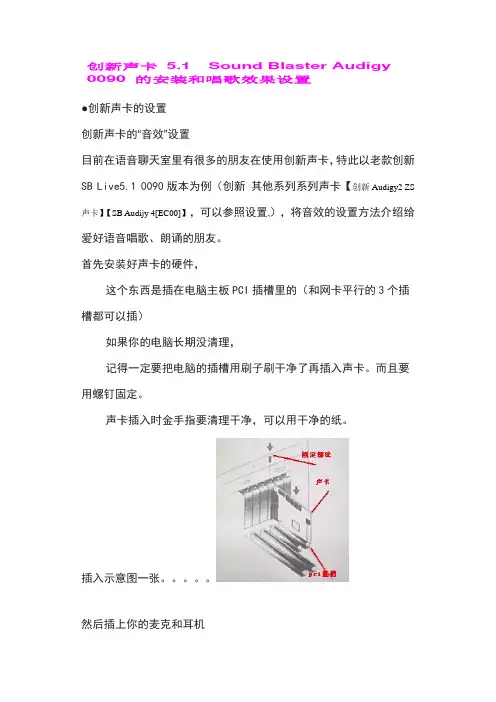
创新声卡 5.1 Sound Blaster Audigy 0090 的安装和唱歌效果设置●创新声卡的设置创新声卡的“音效”设置目前在语音聊天室里有很多的朋友在使用创新声卡,特此以老款创新SB Live5.1 0090版本为例(创新其他系列系列声卡【创新Audigy2 ZS 声卡】【SB Audijy 4[EC00]】,可以参照设置,),将音效的设置方法介绍给爱好语音唱歌、朗诵的朋友。
首先安装好声卡的硬件,这个东西是插在电脑主板PCI插槽里的(和网卡平行的3个插槽都可以插)如果你的电脑长期没清理,记得一定要把电脑的插槽用刷子刷干净了再插入声卡。
而且要用螺钉固定。
声卡插入时金手指要清理干净,可以用干净的纸。
插入示意图一张。
然后插上你的麦克和耳机麦克,耳机接口:话筒插中间粉红色的孔,耳机插第2个绿色的孔!图示。
接下来在进CMOS里去屏蔽原来板载声卡。
如果不会屏蔽没关系,下面还有方法,可以跳过不看。
屏蔽原先的声卡的具体方法:(主板屏蔽:适合电脑中级用户以上)1)一般是开机~~马上按 delete 进主板设置2)用上下箭头找到 Integrated Peripherals 选项确定3)然后找到AC'97 Audio(一般主板都是AC'97)4)AC'97 Audio 一般有“ auto”“disabled ”“enabled”三个选项5)然后选择 disabled(意思为"不使用")6)然后保存退出按 F10上面的不会就看这里,如果不会CMOS里屏蔽声卡可以到系统里屏蔽声卡步骤: “我的电脑”-——单击右键——-属性—— -硬件-——设备管理器-——声音,视频,&游戏控制然后点击右键,停用原先的声卡,带有Creative字样的是创新声卡,一般出现2项,不要停用如图然后安装驱动放入光盘,不用网络注册,取消注册,选“不要提示我注册”。
插入示意图一张。
是否数字输出,选择否。
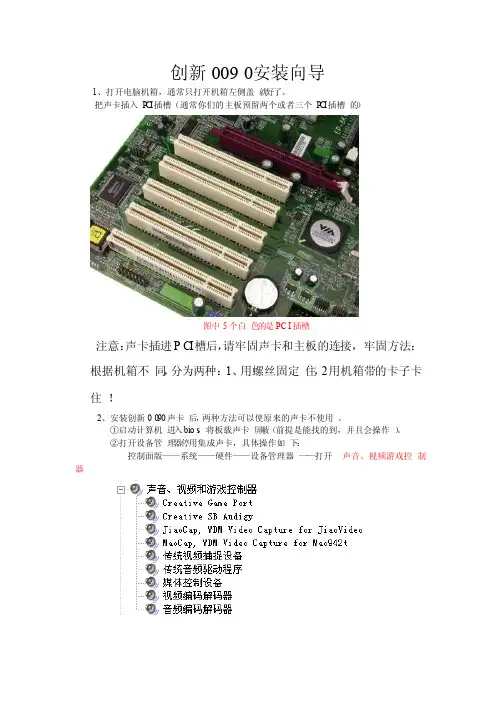
创新0090安装向导1、打开电脑机箱,通常只打开机箱左侧盖就好了。
把声卡插入P C I插槽(通常你们的主板预留两个或者三个P C I插槽的)图中5个白色的是PCI插槽注意:声卡插进PC I槽后,请牢固声卡和主板的连接,牢固方法:根据机箱不同,分为两种:1、用螺丝固定住,2用机箱带的卡子卡住!2、安装创新0090声卡后,两种方法可以使原来的声卡不使用。
①启动计算机进入bios,将板载声卡屏蔽(前提是能找的到,并且会操作)。
②打开设备管理器停用集成声卡,具体操作如下:控制面版——系统——硬件——设备管理器——打开声音、视频游戏控制器注意:1、前两项是创新声卡识别出来的型号(如果没有,说明系统没认出来)2、第三项是MV BOX安装后形成的虚拟视频(没安装就没有显示)3、第四项是小懒猫安装后形成的虚拟视频(没安装就没有显示)4、后面的各项都是系统默认带的音频视频程序5、如果你的图比这个图多东西了,那么请右键停用它,因为那是你的集成声卡。
录音连接使用的插孔(由下至上编号:1、2、3、4、5、6)1:1394火线接口2:副音频信号输出(如:后置音箱)注意:当控制面板设置为4声道或者5.1声道才有信号输出。
3:主音频信号输出(如:耳机或前置音箱)4:麦克风输入(低电平信号输入,如:麦克风)5:音频信号输入(高电平信号输入,如:调音台、话放等信号输入)6:数字信号输出至带解码的音频设备(如:内置D/A解码器的音箱)麦克风连接至声卡动圈麦克风:以3.5插头直接插入“4.麦克风输入”插孔电容麦克风+幻象电源:幻象电源输出线以3.5插头插入“4.麦克风输入”插孔+++++++++++++++++++++++++++++++++++++++++++++++++++++++++++++++++++++ *************安装驱动程序****************1、声卡插入机箱后,开机进入电脑桌面,发现新硬件提示(注意:如果开机没有发现新硬件提示,说明声卡没有插好,系统没有识别出来,需要重新插入)全部点击取消,按提示操作。
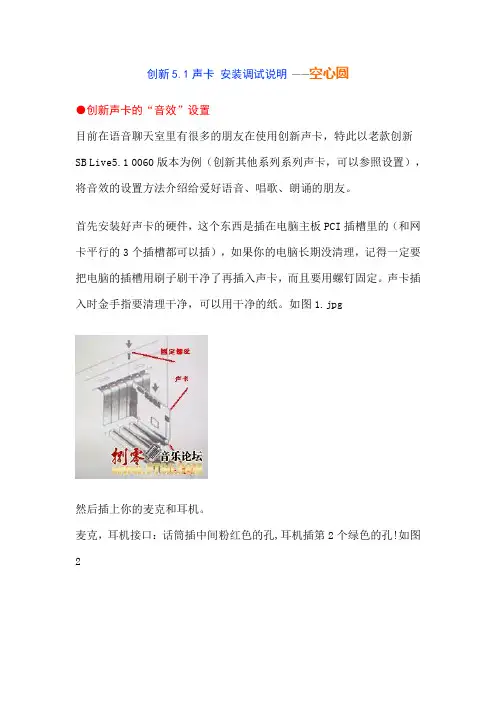
创新5.1声卡安装调试说明——空心圆●创新声卡的“音效”设置目前在语音聊天室里有很多的朋友在使用创新声卡,特此以老款创新SB Live5.1 0060版本为例(创新其他系列系列声卡,可以参照设置),将音效的设置方法介绍给爱好语音、唱歌、朗诵的朋友。
首先安装好声卡的硬件,这个东西是插在电脑主板PCI插槽里的(和网卡平行的3个插槽都可以插),如果你的电脑长期没清理,记得一定要把电脑的插槽用刷子刷干净了再插入声卡,而且要用螺钉固定。
声卡插入时金手指要清理干净,可以用干净的纸。
如图1.jpg然后插上你的麦克和耳机。
麦克,耳机接口:话筒插中间粉红色的孔,耳机插第2个绿色的孔!如图2接下来在进CMOS里去屏蔽原来板载声卡。
如果不会屏蔽没关系,下面还有方法,可以跳过不看。
屏蔽原先的声卡的具体方法:(主板屏蔽:适合电脑中级用户以上)1)一般是开机~~马上按 delete 进主板设置2)用上下箭头找到 Integrated Peripherals 选项确定3)然后找到AC''97 Audio(一般主板都是AC''97)4)AC''97 Audio 一般有“ auto”“disabled ”“enabled”三个选项5)然后选择 disabled (意思为"不使用")6)然后保存退出按 F10上面的不会就看这里,如果不会CMOS里屏蔽声卡可以到系统里屏蔽声卡步骤: “我的电脑”-——单击右键——-属性—— -硬件-——设备管理器-——声音,视频,&游戏控制点击右键,停用原先的声卡,带有Creative字样的是创新声卡,一般出现2项,不要停用,如图3:●安装驱动放入光盘,不用网络注册,取消注册,选“不要提示我注册”,如图4、图5、图6:是否数字输出,选择“否”,不然没声音的。
选“完全安装”,如图7:该打勾的地方都打上勾。
音响选择可以选择2音响或者5.1音响一步步下来就可以了最后完成,请重新启动电脑。
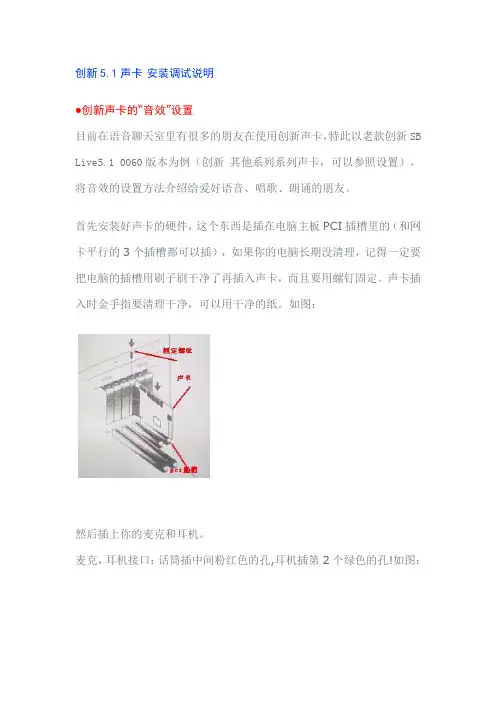
创新5.1声卡安装调试说明●创新声卡的“音效”设置目前在语音聊天室里有很多的朋友在使用创新声卡,特此以老款创新SB Live5.1 0060版本为例(创新其他系列系列声卡,可以参照设置),将音效的设置方法介绍给爱好语音、唱歌、朗诵的朋友。
首先安装好声卡的硬件,这个东西是插在电脑主板PCI插槽里的(和网卡平行的3个插槽都可以插),如果你的电脑长期没清理,记得一定要把电脑的插槽用刷子刷干净了再插入声卡,而且要用螺钉固定。
声卡插入时金手指要清理干净,可以用干净的纸。
如图:然后插上你的麦克和耳机。
麦克,耳机接口:话筒插中间粉红色的孔,耳机插第2个绿色的孔!如图:●安装驱动放入光盘,不用网络注册,取消注册,选“不要提示我注册”,如图:是否数字输出,选择“否”,不然没声音的。
选“完全安装”,如图:该打勾的地方都打上勾。
音响选择可以选择2音响或者5.1音响一步步下来就可以了。
最后完成,请重新启动电脑。
做好了这些还不够,那么现在点开“源” ,源选择wave/mp3就是你听到别人的声音和自己的伴奏:源这个设置挺有意思,如果你用了自己的效果去听别人的声音,“没效果的声音”你都会觉得很好听(那是因为带上了自己的混响效果的原因),所以你要是不想用自己的效果听别人的声音,那么wave/mp3不论在唱歌、朗诵、说话都可以设置为:原声不变100%,混响、合声、回声都调到0%。
一般关于唱歌、朗诵和说话源选择请参照:源选择wave/mp3里面的原声不变为100%、混响、合声、回声在唱歌时分别为:90%、30%、30%,在朗诵时分别设为:70%、15%、15%,在说话时分别为:50%、10%、10 %;源选择麦克风就是你自己的声音通过麦克传到对方的效果。
同样,里面的原声不变为100%,混响、合声、回声在唱歌时分别为:90%、30%、30%、在朗诵时分别为:70%、15%、15%、在说话时分别为50%、10%、10%。
源Wave/Mp3 图示:源麦克风图示:最后确定。
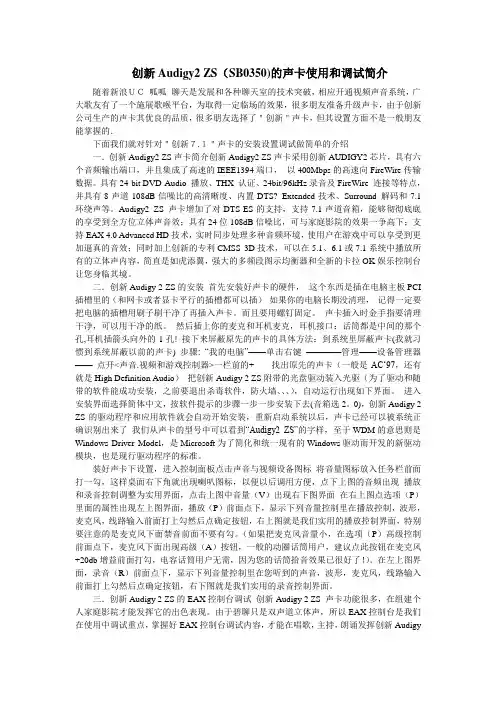
创新Audigy2 ZS(SB0350)的声卡使用和调试简介随着新浪UC呱呱聊天是发展和各种聊天室的技术突破,相应开通视频声音系统,广大歌友有了一个施展歌喉平台,为取得一定临场的效果,很多朋友准备升级声卡,由于创新公司生产的声卡其优良的品质,很多朋友选择了"创新"声卡,但其设置方面不是一般朋友能掌握的.下面我们就对针对"创新7.1"声卡的安装设置调试做简单的介绍一.创新Audigy2 ZS声卡简介创新Audigy2 ZS声卡采用创新AUDIGY2芯片,具有六个音频输出端口,并且集成了高速的IEEE1394端口,以400Mbps的高速向FireWire传输数据。
具有24-bit DVD-Audio 播放、THX 认证、24bit/96kHz录音及FireWire 连接等特点,并具有8声道108dB信噪比的高清晰度、内置DTS? Extended技术、Surround 解码和7.1环绕声等。
Audigy2 ZS 声卡增加了对DTS-ES的支持,支持7.1声道音箱,能够彻彻底底的享受到全方位立体声音效;具有24位108dB信噪比,可与家庭影院的效果一争高下;支持EAX 4.0 Advanced HD技术,实时同步处理多种音频环境,使用户在游戏中可以享受到更加逼真的音效;同时加上创新的专利CMSS 3D技术,可以在5.1、6.1或7.1系统中播放所有的立体声内容,简直是如虎添翼,强大的多频段图示均衡器和全新的卡拉OK娱乐控制台让您身临其境。
二.创新Audigy 2 ZS的安装首先安装好声卡的硬件,这个东西是插在电脑主板PCI 插槽里的(和网卡或者显卡平行的插槽都可以插)如果你的电脑长期没清理,记得一定要把电脑的插槽用刷子刷干净了再插入声卡。
而且要用螺钉固定。
声卡插入时金手指要清理干净,可以用干净的纸。
然后插上你的麦克和耳机麦克,耳机接口:话筒都是中间的那个孔,耳机插箭头向外的-1孔! 接下来屏蔽原先的声卡的具体方法:到系统里屏蔽声卡(我就习惯到系统屏蔽以前的声卡) 步骤: “我的电脑”——单击右键————管理——设备管理器——点开<声音.视频和游戏控制器>一栏前的+------找出原先的声卡(一般是AC‘97,还有就是High Definition Audio)把创新Audigy 2 ZS附带的光盘驱动装入光驱(为了驱动和随带的软件能成功安装,之前要退出杀毒软件,防火墙、、、),自动运行出现如下界面。
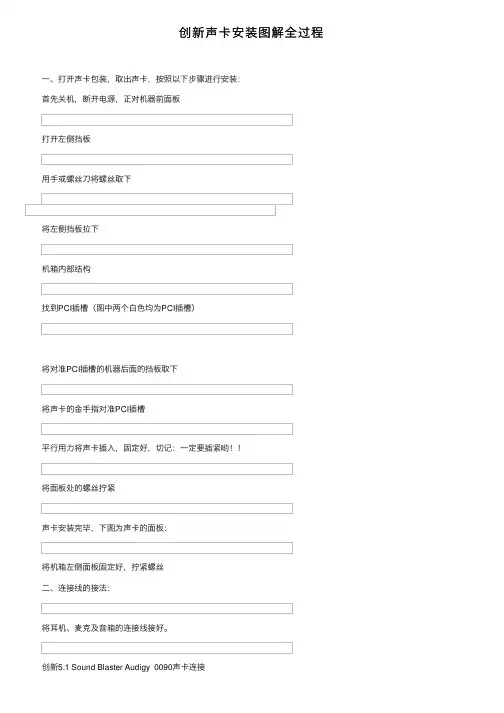
创新声卡安装图解全过程⼀、打开声卡包装,取出声卡,按照以下步骤进⾏安装:⾸先关机,断开电源,正对机器前⾯板打开左侧挡板⽤⼿或螺丝⼑将螺丝取下将左侧挡板拉下机箱内部结构找到PCI插槽(图中两个⽩⾊均为PCI插槽)将对准PCI插槽的机器后⾯的挡板取下将声卡的⾦⼿指对准PCI插槽平⾏⽤⼒将声卡插⼊,固定好,切记:⼀定要插紧哟!!将⾯板处的螺丝拧紧声卡安装完毕,下图为声卡的⾯板:将机箱左侧⾯板固定好,拧紧螺丝⼆、连接线的接法:将⽿机、麦克及⾳箱的连接线接好。
创新5.1 Sound Blaster Audigy 0090声卡连接创新7.1 Sound Blaster Audigy 4 value声卡连接创新7.1 Sound Blaster Audigy2 ZS声卡连接⼀切OK,接下来接通电源,电脑开机后,就可以放⼊声卡光盘安装驱动了创新在⾳频⽅⾯领域的成绩⼤家有⽬共睹,创新也正是靠着声卡产品打响知名度的。
这款创新Sound Blaster Audigy2 ZS声卡代表当今娱乐声卡最佳性能的 Audigy2 ZS 系列声卡中最重要的⼀员,尤其是其⽀持7.1声道系统、内置DTS/DTS ES解码⽀持、算是为游戏领域的⽤户度⾝⽽做的。
在做⼯上这款声卡完全体现了创新⼤⼚的⼀流风范,拿在⼿上还有⼀些沉,卡上电器元件的分布很合理,并且完全符合标准的声卡设计,模拟、数字区域分隔有致,各个区域功能明确,⿊褐⾊的PCB板也⼀直创新贯⽤的⽤⾊风格。
主芯⽚采⽤的是创新Audigy 2 ZS系列通⽤的CA0102-ICT,可以提供24-bit/192kHz的数模转换器,提供真24位⾼保真⾳频回放,⽽且可以同时录制两个⾳频通道,分别可以达到16bit/48kHz的采样率,延迟少于2ms。
其信噪⽐⾼达108dB,⽀持5.1声道的Windows Media Audio 9 WMA格式,这是第⼀个WEB格式的5.1环绕声道⾳频流,⽀持6.1声效系统。

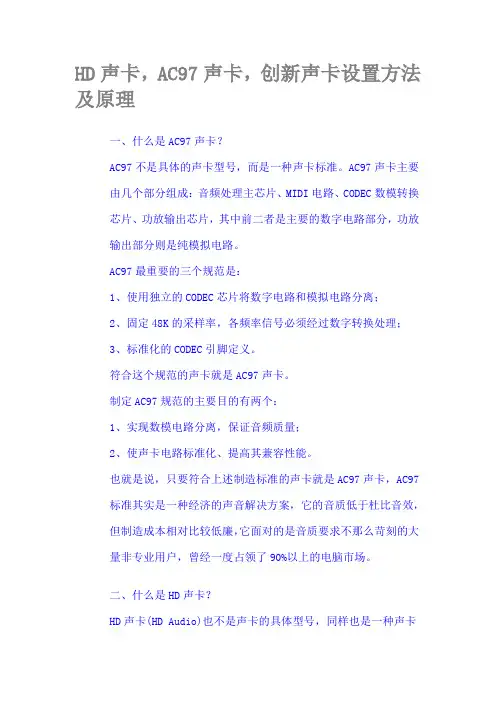
HD声卡,AC97声卡,创新声卡设置方法及原理一、什么是AC97声卡?AC97不是具体的声卡型号,而是一种声卡标准。
AC97声卡主要由几个部分组成:音频处理主芯片、MIDI电路、CODEC数模转换芯片、功放输出芯片,其中前二者是主要的数字电路部分,功放输出部分则是纯模拟电路。
AC97最重要的三个规范是:1、使用独立的CODEC芯片将数字电路和模拟电路分离;2、固定48K的采样率,各频率信号必须经过数字转换处理;3、标准化的CODEC引脚定义。
符合这个规范的声卡就是AC97声卡。
制定AC97规范的主要目的有两个:1、实现数模电路分离,保证音频质量;2、使声卡电路标准化、提高其兼容性能。
也就是说,只要符合上述制造标准的声卡就是AC97声卡,AC97标准其实是一种经济的声音解决方案,它的音质低于杜比音效,但制造成本相对比较低廉,它面对的是音质要求不那么苛刻的大量非专业用户,曾经一度占领了90%以上的电脑市场。
二、什么是HD声卡?HD声卡(HD Audio)也不是声卡的具体型号,同样也是一种声卡制造标准。
HD Audio是High Definition Audio(高保真音频)的缩写,是Intel与杜比(Dolby)公司合力推出的新一代音频规范,可以说是AC97的增强版,采样率为192kHz,远远高于AC97的最高48kHZ,但HD不向下兼容AC97。
HD特点是数据传输带宽大、音频回放精度高、支持多声道阵列麦克风音频输入、CPU的占用率更低,底层驱动程序可以通用。
HD支持设备感知和接口定义功能,即所有输入输出接口可以自动感应设备接入并给出提示,而且每个接口的功能可以随意设定。
该功能不仅能自行判断哪个端口有设备插入,还能为接口定义功能。
HD声卡的音质和采样率都远远高于AC97声卡,其制造成本比AC97稍高,由于电子集成技术的发展,其声音效果远远好于AC97,已经接近专业的音效处理设备。
但由于HD声卡不向下兼容,它的声音采集设备及通道与AC97完全不同,因此很多设置声音的第三方软件(如方塘音控、UCTools、MvBox等等)都不能兼容HD声卡。

创新X-FI系列声卡K歌调试、设置、使用指南X-Fi产品系列K歌录歌最佳配置:声卡+话筒放大器(或者调音台)+电容话筒(或者动圈话筒)Sound Blaster X-Fi是创新继SBLive!、Audigy、Audigy2、Audigy4后最新一代产品。
X-Fi是创新最新的顶级声卡平台,主芯片CA20k1,拥有5千1百万个晶体管,提供10,000MIPS,等同于24个Sound Blaster Audigy 处理器的性能,高于30多个Live!处理器的处理能力。
还在高端产品Fatal1ty和Elite Pro上加载了大容量64M X-RAM声存,提高了整体的游戏加速和音频处理性能。
获得THX 认证,通过X-Fi Xtreme Fidelity顶级的24-bit Crystalizer,MP3音乐及影视都可以升级至Xtreme Fidelity的顶级效果。
创新发布的X-Fi共四款产品,定位从高到低情况如下:X-Fi Elite Pro:定位于专业市场,拥有高达116dB的信噪比,64MB在板X-RAM专用音频内存。
X-Fi Fatal1ty FPS :专为游戏玩家打造的声卡,以著名的FPS玩家Fatal1ty作为产品名称将吸引专业玩家。
109dB SNR,在板64MB X-RAM,支持EAX? ADVANCED HD 5.0,可加速游戏运行速度。
X-Fi Platinum:适用于多用途数字娱乐体验的声卡,109dB SNR,是欣赏音乐,电影的理想选择。
X-Fi XtremeMusic:109dB SNR,音乐和MP3文件回放的理想声卡。
普及版X-FI规格介绍:HP oem Xtreme muisc的PCB为单独设计,型号为SB0670,与其他SB0460 XtremeMuisc卡区别已知为:1、卡的上侧电容排列顺序不同2、右侧少两个芯片,有空位但是为了降低成本没有焊上去3、右侧无前置面板接口针脚,pcb虽有,但是为了降低成本没有焊,无法接前置面板,无可扩展性4、右侧少了一个电容,但是该位置多了一个4针接口,疑似面板接口,具体作用待了解确切再补充5、没有前置面板,甚至连接口都没有,即使刷成Platinum的EEPROM,一点实际意义都没有,而且PCB 电路和标准SB0460不同Dell oem XtremeMuisc的主卡不论PCB与芯片、零件型号,均与市场零售版XtremeMuisc一致,只是EEPROM 内部识别信息不同官方市场零售版Xtrememusic的主卡与Platinum的主卡完全一样,只是少一个内置盒子(I/O面板)。
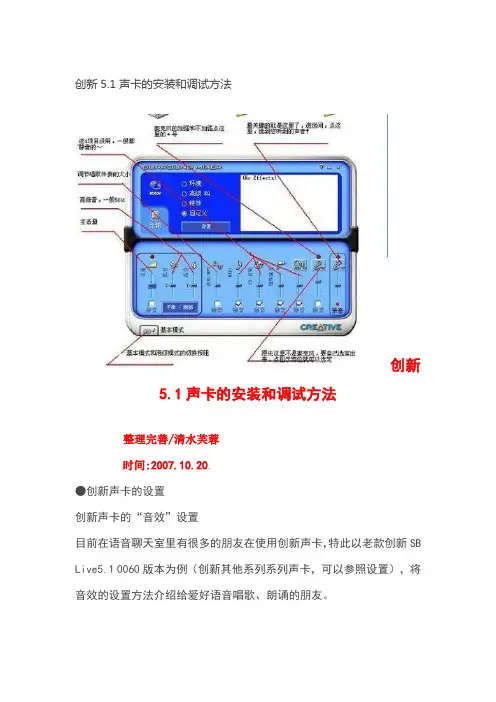
创新5.1声卡的安装和调试方法创新5.1声卡的安装和调试方法整理完善/清水芙蓉时间:2007.10.20.●创新声卡的设置创新声卡的“音效”设置目前在语音聊天室里有很多的朋友在使用创新声卡,特此以老款创新SB Live5.1 0060版本为例(创新其他系列系列声卡,可以参照设置),将音效的设置方法介绍给爱好语音唱歌、朗诵的朋友。
首先安装好声卡的硬件,这个东西是插在电脑主板PCI插槽里的(和网卡平行的3个插槽都可以插)如果你的电脑长期没清理,记得一定要把电脑的插槽用刷子刷干净了再插入声卡。
而且要用螺钉固定。
声卡插入时金手指要清理干净,可以用干净的纸。
插入示意图一张。
然后插上你的麦克和耳机麦克,耳机接口:话筒插中间粉红色的孔,耳机插第2个绿色的孔!图示。
接下来在进CMOS里去屏蔽原来板载声卡。
如果不会屏蔽没关系,下面还有方法,可以跳过不看。
屏蔽原先的声卡的具体方法:(主板屏蔽:适合电脑中级用户以上)1)一般是开机~~马上按 delete 进主板设置2)用上下箭头找到 Integrated Peripherals 选项确定3)然后找到AC'97 Audio(一般主板都是AC'97)4)AC'97 Audio 一般有“ auto”“disabled ”“enabled”三个选项5)然后选择 disabled(意思为"不使用")6)然后保存退出按 F10上面的不会就看这里,如果不会CMOS里屏蔽声卡可以到系统里屏蔽声卡(我就习惯到系统屏蔽以前的声卡)步骤: “我的电脑”——单击右键——属性——硬件——设备管理器——点开<声音.视频和游戏控制器>一栏前的+------如图关闭带叉号的小喇叭:然后点击右键,停用原先的声卡,带有Creative字样的是创新声卡,一般出现2项,不要停用.这项完成后重新开机,就有声音了!然后安装驱动放入光盘,不用网络注册,取消注册,选“不要提示我注册”。

声卡各个颜色的接口都是接什么的第一篇:声卡各个颜色的接口都是接什么的声卡各个颜色的接口都是接什么的? 如果是双声道声卡,绿色接音箱,红色麦克,蓝色是线输入(line in)用来将外部声音输入电脑(比如MP3播放器或者CD机)。
如果是四声道或者5.1声道,则多出几个:绿色:接前置音箱,黑色:后置音箱,橙色:中置音箱或数字输出,红色还是麦克,蓝色是线输入。
(一般声卡上还有一个扁扁的类似打印机接口的,是MIDI接口,用来连接外部MIDI设备,如MIDI键盘等,平时用来接游戏手柄)最常用的音频接口:蓝色:音频输入端口,可将MP3、录音机、音响等的音频输出端通过双头3.5mm的音频线连接到电脑,通过电脑再进行处理或者录制,一般人不会用到。
蓝色接口在四声道/六声道音效设置下,还可以连接后置环绕喇叭,在8声道输出时,仍为音频输入端口。
绿色:音频输出端口,用于连接耳机或2.0、2.1音箱。
粉色:麦克风端口,用于连接到麦克风,当通过视频聊天时网友听不到你说话声音,可能就是这个接口没有接好。
使用多耳机技巧:蓝色属音频输入接口,当然通过四声道设置可以把蓝色转变为音频输出接口,也就是说,支持六声道的主板同时连接两个耳机,但要通过音频驱动自带的软件进行设置,同理,八声道整合主板可以连接两个以上耳机,这样晚上多人看电影再也不怕吵到别人了。
整合八声道音频芯片的一般带有六个3.5mm的音频接口,由于在原来六声道的基础增加了三个接口,在分工方面更加细腻,避免设置多声道而牺牲了麦克风和音频输入的功能,从而减少了应用时反复设置的麻烦。
黑色:后置环绕喇叭接头,在四声道/六声道/八声道音效设置下,用于可以连接后置环绕喇叭。
橙色:中置/重低音喇叭接头,在六声道/八声道音效设置下,用于可以连接中置/重低音喇叭。
灰色:侧边环绕喇叭接头,在八声道音效设置下,用于可以连接侧边环绕喇叭。
音量控制窗口各项目的含义:主音量:声卡总音量波形:音乐音量软件合成器:软效果器插件音量Front:前置音箱音量Rear:后置音箱音量 Subwoofer:环绕音箱音量 Center:中置音箱音量Side:旁置音箱音量(适用于7.1音箱)SPDIF:数字接口音量控制Front green in:前面板绿色插孔输入 Rear blue in:后面板蓝色插孔输入 Front pink in:前面板粉色插孔输入 Rear grey in:后面板灰色插孔输入 Rear orange in:后面板橘红色插孔输入 Rear black in:后面板黑色插孔输入 Rear green in:后面板绿色插孔输入机箱前面板信号线及控制线:⒈电源指示灯(PLED)信号线:绿色正极(+),白色为负极(—、接地、Ground/GND)。
HD声卡,AC97声卡,创新声卡设置方法及原理一、什么是AC97声卡?AC97不是具体的声卡型号,而是一种声卡标准。
AC97声卡主要由几个部分组成:音频处理主芯片、MIDI电路、CODEC数模转换芯片、功放输出芯片,其中前二者是主要的数字电路部分,功放输出部分则是纯模拟电路。
AC97最重要的三个规范是:1、使用独立的CODEC芯片将数字电路和模拟电路分离;2、固定48K的采样率,各频率信号必须经过数字转换处理;3、标准化的CODEC引脚定义。
符合这个规范的声卡就是AC97声卡。
制定AC97规范的主要目的有两个:1、实现数模电路分离,保证音频质量;2、使声卡电路标准化、提高其兼容性能。
也就是说,只要符合上述制造标准的声卡就是AC97声卡,AC97标准其实是一种经济的声音解决方案,它的音质低于杜比音效,但制造成本相对比较低廉,它面对的是音质要求不那么苛刻的大量非专业用户,曾经一度占领了90%以上的电脑市场。
二、什么是HD声卡?HD声卡(HD Audio)也不是声卡的具体型号,同样也是一种声卡制造标准。
HD Audio是High Definition Audio(高保真音频)的缩写,是Intel与杜比(Dolby)公司合力推出的新一代音频规范,可以说是AC97的增强版,采样率为192kHz,远远高于AC97的最高48kHZ,但HD不向下兼容AC97。
HD特点是数据传输带宽大、音频回放精度高、支持多声道阵列麦克风音频输入、CPU的占用率更低,底层驱动程序可以通用。
HD支持设备感知和接口定义功能,即所有输入输出接口可以自动感应设备接入并给出提示,而且每个接口的功能可以随意设定。
该功能不仅能自行判断哪个端口有设备插入,还能为接口定义功能。
HD声卡的音质和采样率都远远高于AC97声卡,其制造成本比AC97稍高,由于电子集成技术的发展,其声音效果远远好于AC97,已经接近专业的音效处理设备。
但由于HD声卡不向下兼容,它的声音采集设备及通道与AC97完全不同,因此很多设置声音的第三方软件(如方塘音控、UCTools、MvBox等等)都不能兼容HD声卡。
聊天室唱歌首选.产品说明友谊提示:1:此卡是新加坡产.2:此卡为全新,:一月包换,一年质保(声卡反面的保修标签或保修单).3:此卡混响效果很棒,如今UC,碧聊,E话通等各聊天室都有很好的表现4:此卡带国产官方光盘驱动,并支持官方创新Live驱动.也可以用最新全中文修改游漂驱动(免费下载〕创新SBLive5.1混音效果调试方法:目前在语音聊天室里有很多的朋友在使用创新5.1声卡,特此献给所有爱好语音唱歌的朋友!首先安装好声卡的硬件,在进CMOS里去屏蔽原来板载声卡。
进入CMOS找到Integrated Peripherals(集成的外部设备〕,把AC97 Audio后面的Auto 修改成Disable,再保存设置,(不同CMOS的名称不一样,我如今提供的是最常用的CMOS设置〕。
然后可以安装创新5.1声卡的驱动,要是你的C盘不是很小可以在默认状态下在安装。
〔1〕翻开计算机最右边下面的小喇叭音量控制,我们就选择以下几个足够了,因为其他的对我们没有什么用,建议不用选择。
除非你是线性输入,那是另外的问题。
把播放控制和录音控制选择完毕,其实我们以后不用下面小喇叭里的控制也行, 假设你的你觉得声音不够大,就点麦克风下面的高级。
增强+20DB注意的是播放控制下面高级里的上下音调节,对自己听有用可是被人听着还是和你没有调节时候一样,所以我们一般不调节〔2〕开始—程序〔所有程序〕—Creative—Sound Blaster Live!—Creative Surround Mixer点鼠标右键发送到桌面快捷方式,因为我们经常要用Creative Surround Mixer,提议拖到最下面的快捷栏。
出现如以下图的程序界面:〔3〕运行Creative Surround Mixer程序,就出现以下的界面。
先点开高级形式,以下没有静音的3个框不允许选择静音!有时候你在切换您听到的声音——麦克风时候会在麦克风里自动打上静音,那也属于正常,去掉麦克风静音就可以了。